Edita y redimensiona tus fotos con este visor de FastStone

Uno de los elementos que no pueden faltar en nuestro ordenador es un visor de fotos. Es habitual que nuestro disco duro almacenemos un amplio número de fotografías, por lo que disponer de un programa donde poder visionarlas cómodamente, tenerlas organizadas e incluso poder realizar algunos ajustes puede resultar primordial. Para ello podemos usar una herramienta como FastStone Image Viewer, un completo visor con el que también dispondremos de herramientas para redimensionar, editar y reducir el ruido de las fotos.
Hablamos de un visor de fotos multiformato con el que podemos realizar más acciones que simplemente ver nuestra colección de fotografías. Con él podremos convertir imágenes, editarlas, redimensionarlas, etc. Todo ello desde una aplicación que presume de ser gratuita e incluso cuenta con una versión portable, por lo que no será necesario instalarla en nuestro ordenador y podremos ejecutarla desde cualquier dispositivo de almacenamiento externo. Si lo deseamos también será posible realizar la instalación en el disco duro. En ambos casos disfrutaremos de las mismas funciones.
Si aún no disponemos de FastStone Image Viewer, podemos descargarla gratis desde la página web del desarrollador. Una vez la tengamos vamos a ver cómo realizar tres de sus características claves como son el cambiar el tamaño de las fotos, editar el color de cualquier imagen y aplicar una reducción de ruido.
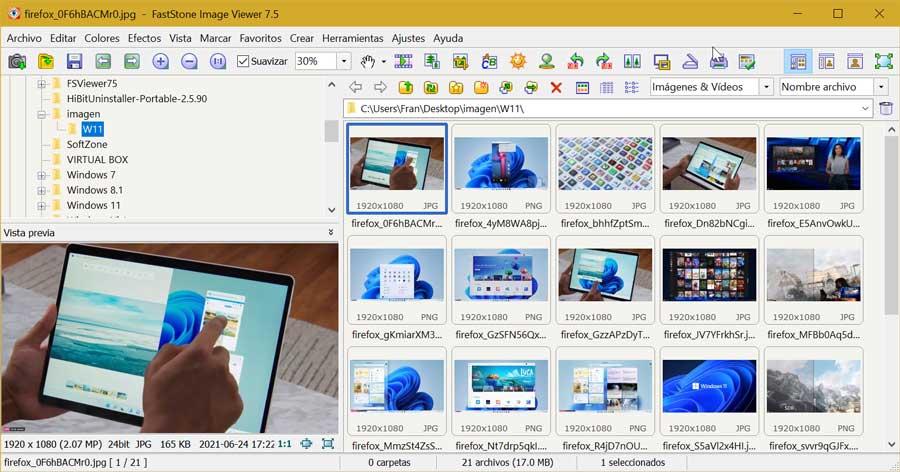
Su interfaz es muy visual, completamente en español, aunque algo sobrecargada de botones, algo que puede abrumar a los usuarios más inexpertos. Para empezar, debemos de fijarnos en la parte superior izquierda desde donde podemos navegar por un menú en forma de árbol por todas las carpetas de nuestro disco. Según vayamos seleccionando una carpeta que contenga imágenes las iremos visualizando en la parte derecha de la pantalla. Desde ahí podremos empezar a trabajar con ellas.
Cambiar el tamaño a las fotos en FastStone Image Viewer
Una de las funciones claves de este completo visualizador de imágenes es la posibilidad de redimensionar imágenes, o lo que es lo mismo, cambiar el tamaño de cada una de ellas. Para ello lo que vamos a hacer es seleccionar una foto y hacer doble clic sobre ella para que se muestre en pantalla completa. Posteriormente llevamos el cursor hasta la parte izquierda de la pantalla lo cual hará que nos aparezca un completo menú en forma de columna, lleno de múltiples opciones.
Aquí nos vamos a centrar en el apartado de «Redimensionar / Muestrear» al cual también podemos acceder pulsando el atajo de teclado «Ctrl + R». Esto hará que nos aparezca una nueva ventana. En ella vamos a encontrar la posibilidad de redimensionar nuestra imagen por píxeles, por porcentaje o por tamaño de impresión. En esta última opción podemos elegir que la medida sea en pulgadas, centímetros o milímetros, así como su resolución DPI (puntos por pulgadas).
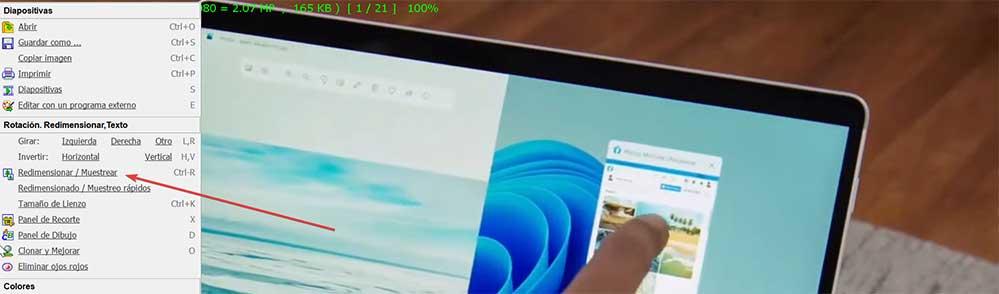
Justo debajo podemos localizar un cuadro marcado de «Mantener proporción». Esto quiere decir que estando marcada la relación de aspecto siempre se va a mantener entre la altura y la anchura. Al modificar un valor, automáticamente se modificará el otro para que nunca se pierda la proporción de la imagen, por lo que conseguimos que no pueda deformarse. En el caso de que esto no nos importe, podemos desmarcar la casilla y en este caso podremos cambiar tanto el ancho como el alto libremente sin tener en cuenta la proporción de la imagen.
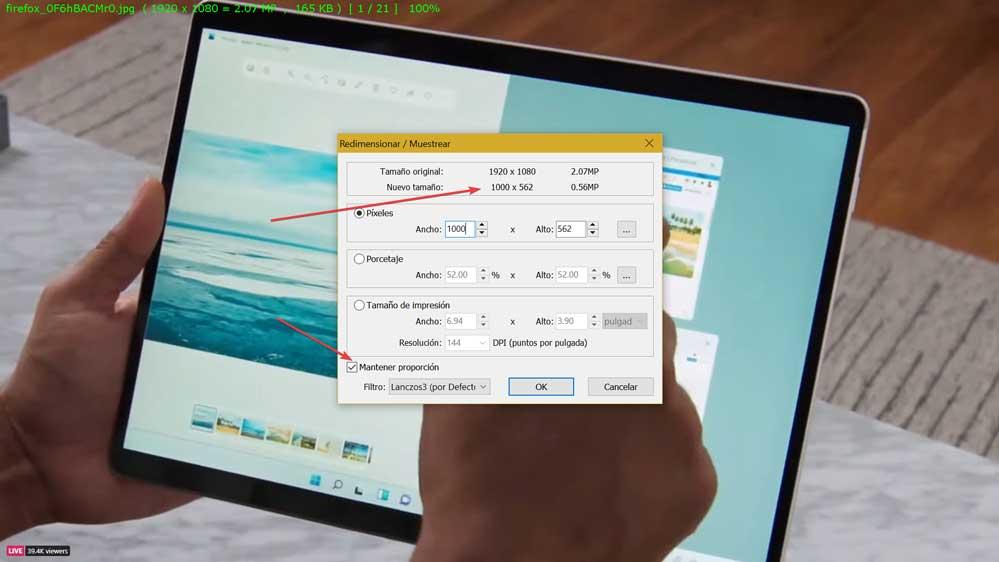
Conforme vayamos cambiando el tamaño de la fotografía, en la parte superior vamos a poder ver cuál era el tamaño original en píxeles. Justo a su derecha podemos ver su resolución en megapíxeles. Justo debajo veremos el nuevo tamaño que siempre aparecerá en píxeles, aunque lo hayamos modificado por porcentaje o por tamaño de impresión, junto con su nueva resolución en megapíxeles.
Una vez terminado pulsamos en «OK» para redimensionar la imagen al nuevo tamaño que hayamos elegido que aparecerá reflejado de forma instantánea.
Editar el color de cualquier imagen
Otra opción que podemos realizar con FastStone Image Viewer es la posibilidad de editar el color a cualquier fotografía. De esta forma, podemos ajustar su intensidad (saturación) y el tono (temperatura) o volver a colorearla. También podemos aplicar diferentes efectos de color a la imagen. Para ello hacemos doble clic en la imagen deseada para mostrarla a pantalla completa. Pasamos el ratón por el borde izquierdo y dentro del menú pulsamos en «Ajustar colores» o bien pulsamos directamente el atajo de teclado «Ctrl + E».
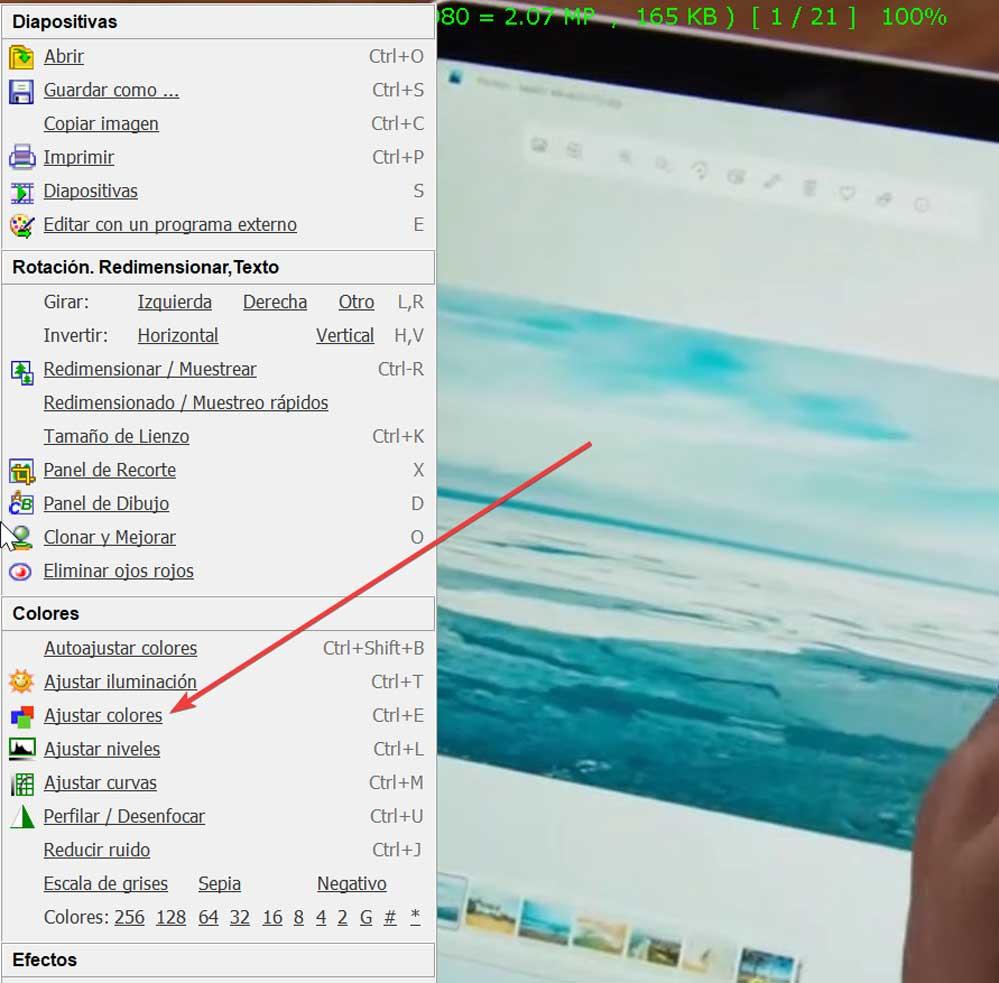
Esto hará que nos aparezca una nueva ventana donde en la parte inferior se nos muestran los valores a modificar. Encontramos tres columnas. La primera columna nos permite modificar el «Brillo», el «Contraste» y el «Gamma». En la segunda podemos alterar el «Rojo», «Verde» y «Azul», mientras que en la tercera podemos cambiar tanto el «Tono» como la «Saturación». En caso de que nos equivoquemos siempre podemos pulsar sobre el botón de «Restablecer» para borrar todos los cambios y volver a empezar.
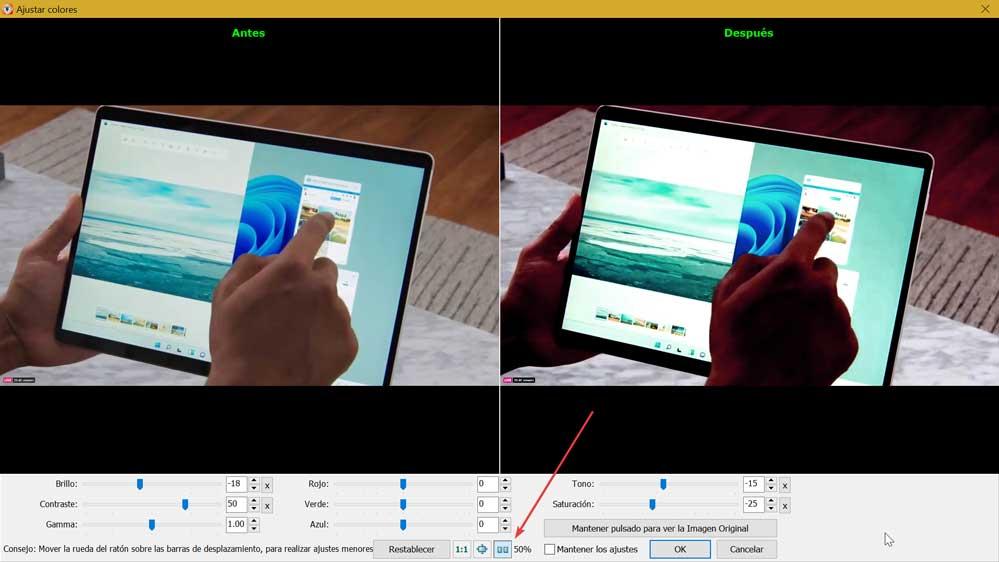
Al lado del botón Restablecer encontramos un pequeño botón con forma de dos ventanitas, el cual nos va a permitir dividir la pantalla en dos. En el lado izquierdo aparecerá la imagen con el color original (Antes) y en el lado derecho nos irá mostrando los cambios que vayamos realizando según se vayan produciendo (Después).
Una vez hayamos terminado de modificar los parámetros deseados basta con pulsar en el botón de OK para aceptar y guardar los cambios.
Reducir el ruido en una foto
La posibilidad de reducir el ruido en cualquier fotografía es otra de las posibilidades de este visor gratuito. Hablamos del ruido de una imagen cuando esta presenta granos irregulares que hace que nuestra foto sea con cierta falta de calidad. Esta muestra píxeles muy marcados que pueden llegar a estropear el resultado. Este ruido aparece, por ejemplo, cuando usamos el zoom digital de la cámara de nuestro móvil o cuando disparamos con un alto valor de ISO.
Para ponerle solución, debemos de hacer doble clic sobre la imagen para que esta aparezca a pantalla completa. Pasamos el puntero del ratón sobre la parte izquierda para que aparezca el menú lateral donde debemos de seleccionar la opción de «Reducir ruido» o bien usar el atajo de teclado «Ctrl + J».
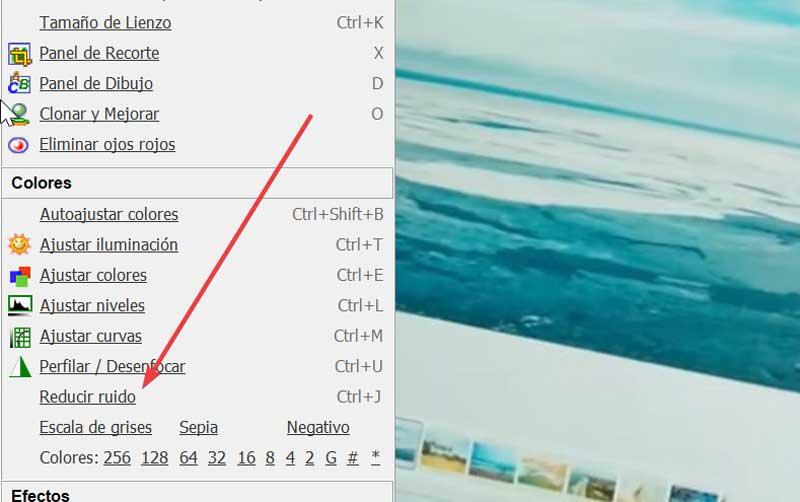
Esto hará que aparezca una ventana donde podemos variar los parámetros «Luminancia», «Detalle» y «Crominancia». En la parte izquierda nos aparece partes de la imagen con zoom que podemos ir moviendo desde el pequeño cuadrado de la parte derecha donde indica Navegador, para que podamos ir observando con detalle las correcciones que vayamos realizando.
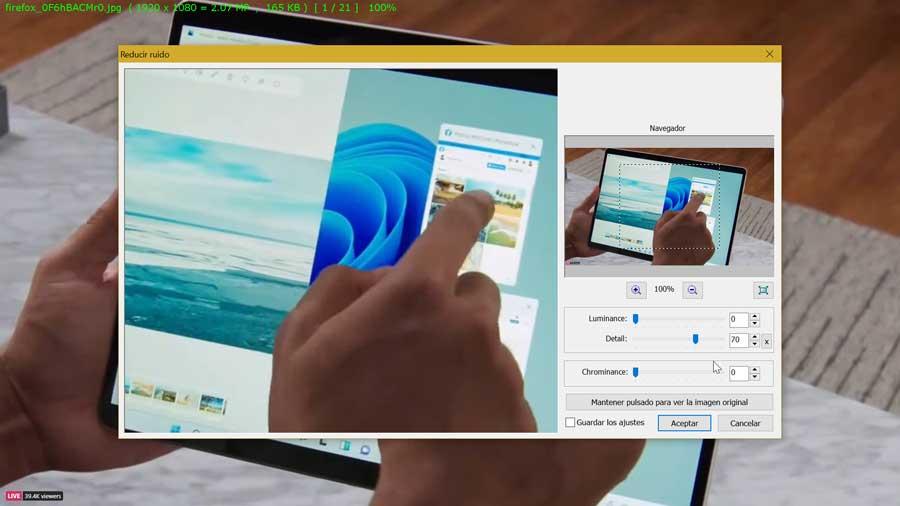
Una vez terminado podemos marcar el cuadro de Guardar los ajustes. Por último, pulsamos en el botón de «OK» para confirmar los cambios realizados que se llevarán a cabo de manera automática.
https://www.softzone.es/programas/imagen/faststone-image-viewer-redimensionar-editar-fotos/


Comentarios
Publicar un comentario